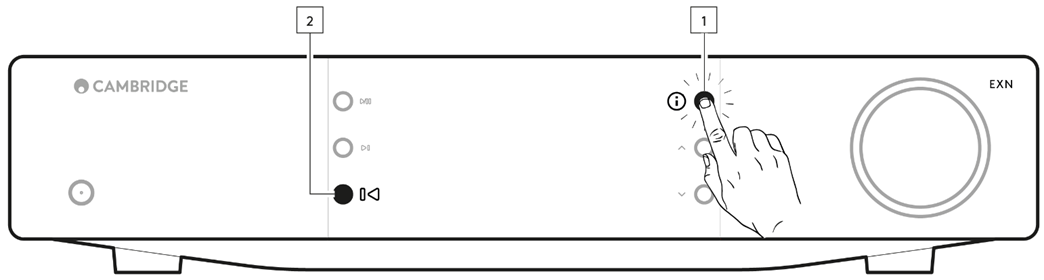端末名
プレイヤーはStream Magicアプリとホームネットワークで、Spotify、Chromecast内蔵サービスとTIDAL Connectとの接続を使用した際にこのように表示されます。
固有の名前をあなたのプレイヤーに付けることによって、ストリーミングやスマートホームサービスを使用する際に認識が簡単になります。
AirPlay 名
AirplayもしくはApple Homeアプリを使用した際に、あなたのプレイヤーはこのように表示されます。
スタンバイモード
あなたのプレイヤーがどの種類のスタンバイモードを使用するかを選択します。
<p>ネットワークスタンバイはあなたのプレイヤーがまだStreamMagicアプリとその他のネットワークサービスによって制御されることを指します。</p>
もしエコモードが選択されている場合、あなたのプレイヤーはより低電力を使用してスタンバイ状態となり、フロントパネルもしくはリモコンによって電源をオンにする必要があります。スタンバイ中は、アプリやその他のネットワークサービスを介して制御することはできません。
自動電源オフ
これはあなたのプレイヤーが非稼動状態の間で、スタンバイ状態に切り替わる前にどの程度の時間待機するかを設定します。
ディスプレイの明るさ
これはプレイヤー画面の明るさを設定します。「オフ」に設定した場合、変更後電源が切れるまで、数秒間画面が表示されます。
レディDSD
これにより、ルーンがDSDコンテンツを提供する方法を選択できます。
デジタル出力にDoPを使用する–デバイスがDoP形式のネイティブDSDをサポートしている場合。デジタル出力にPCMを使用する–デバイスがネイティブDSDをサポートしていない場合。
コントロールバス
お使いのデバイスをバスコネクターで Cambridge Audio のアンプに接続している場合は、音量コマンドをアンプに直接送信することができます。詳細については、このマニュアルの「接続方法」セクションの「コントロールバス」を参照してください。
プリアンプ
プリアンプモードをオンにすることで、デバイスのアナログ出力の音量はアプリ、リモコンまたは音量コントローラーで調整することができます。
注:プリアンプモードと音量調節は、接続されている場合にのみ有効にできます。
音量制限
これは他のAirplay、Spotify、TIDALとの接続とChromecast内蔵セットのようなストリーミングサービスの最大音量を設定します。このフロントパネル、リモコンとStreamMagicアプリの音量制限はこの設定を無効にすることが出来ます。
早期の更新
これを「オン」に設定することによって、最新のファームウェアを一般的なリリースよりも早く試用することが出来ます。
ファームウェア
これはご使用のプレイヤーに使用可能な全ての新しいファームウェアを確認し、適用します。
また、情報画面で新しいアップデートを確認し、以下の手順に従ってユニットのファームウェアを手動でアップデートすることもできます。
- CXNのフロントパネルにある「i」(情報)ボタンを押し続けます。
- ディスプレイの指示に従って、「再生/一時停止」ボタンを押して、新しいファームウェアを確認します。新しいファームウェアバージョンが利用可能な場合は更新されます。

夜間、スタンバイ状態で放置した場合、あなたのプレイヤーが全ての新しいアップデートを確認・適用します。
注:ファームウェアの更新を実行するには、ネットワークプレーヤーがインターネットに接続されている必要があります。最適化されたパフォーマンスを確認するため、ネットワークプレイヤーを接続された状態にしておくことが推奨されています。
再起動
これにより、デバイスが再起動し、ネットワークとアプリとの接続が一時的に失われます。
工場出荷時状態へのリセット
これはあなたのプレイヤーを工場出荷時状態へと戻します。
また、以下の手順に従って、情報画面からこれを行うこともできます。
- CXNのフロントパネルにある「i」(情報)ボタンを押し続けます。
- ディスプレイの指示に従って、「リバーススキップ」ボタンを押したままにして、工場出荷時のリセットを実行します。